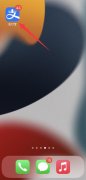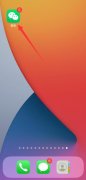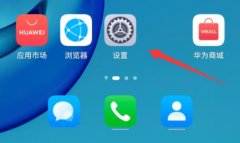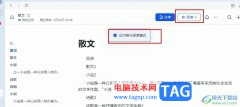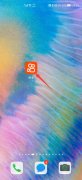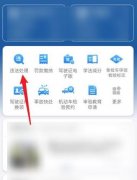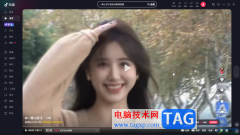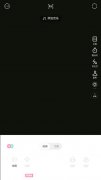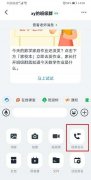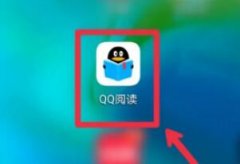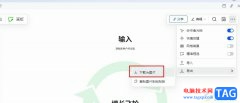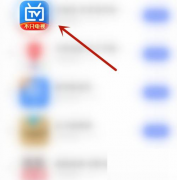飞书是很多小伙伴都在使用的一款移动办公软件,在这款软件中,我们可以和同事进行消息或是文档发送,还可以随时发起一场线上会议。在使用飞书软件的过程中,有的小伙伴想要对飞书中的提醒功能进行重复提醒设置,这时我们只需要在聊天页面中打开“更多”选项,再在菜单列表中打开飞书提醒选项,最后在弹框中完成提醒标题设置,再打开重复提醒的开关按钮并完成重复次数和间隔的设置即可。有的小伙伴可能不清楚具体的操作方法,接下来小编就来和大家分享一下飞书设置重复提醒的方法。
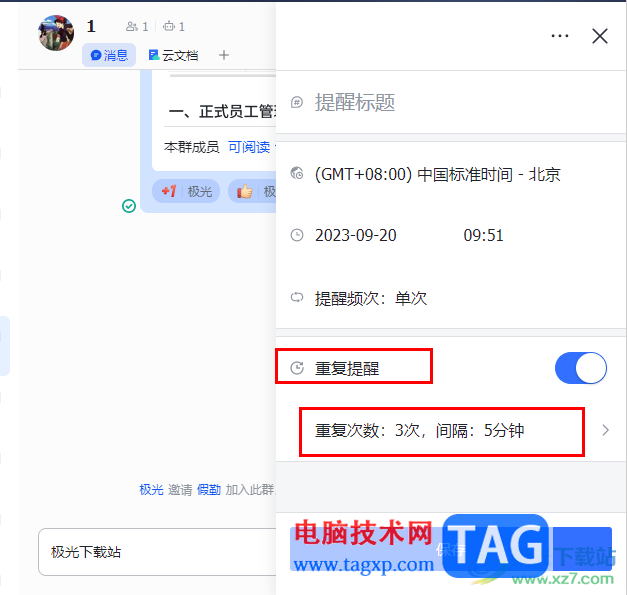
方法步骤
1、第一步,我们在电脑中打开飞书软件,然后在飞书页面中点击打开“消息”选项,然后在消息页面中打开一个聊天框
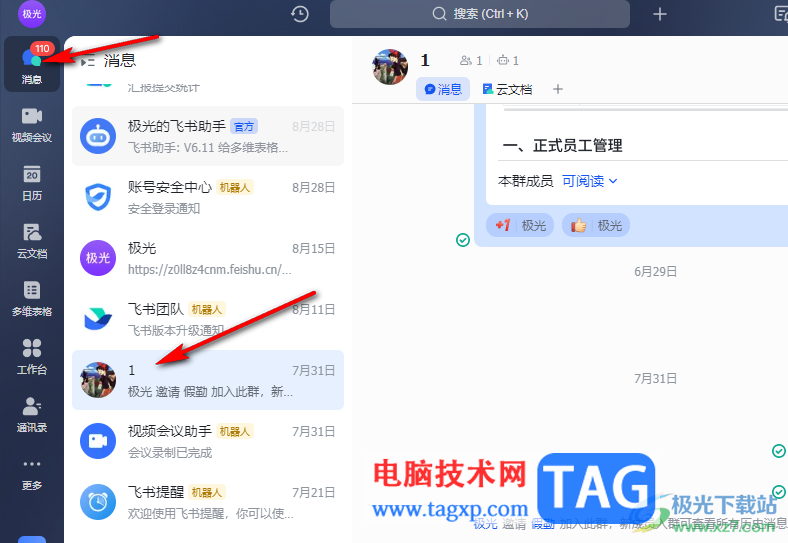
2、第二步,进入聊天页面之后,我们在该页面下方的聊天框中打开“更多”选项
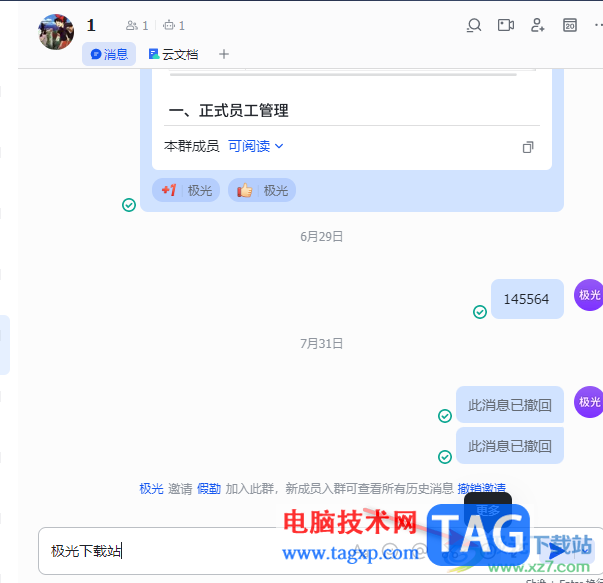
3、第三步,打开“更多”选项之后,我们在菜单列表中找到“飞书提醒”选项,点击打开该选项
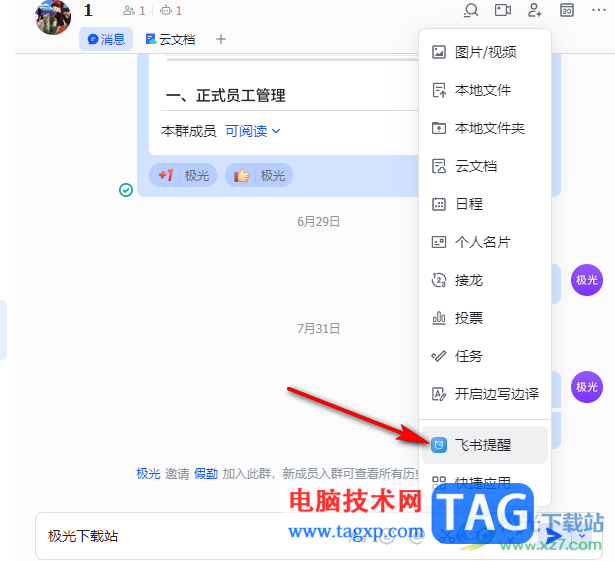
4、第四步,打开提醒设置窗格之后,我们先输入提醒标题,然后将“重复提醒”的开关按钮点击打开
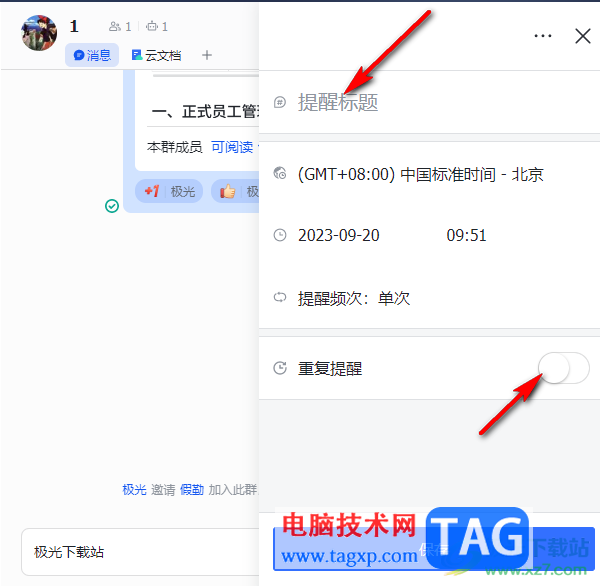
5、第五步,接着我们设置好重复次数以及间隔时间,最后点击保存选项即可
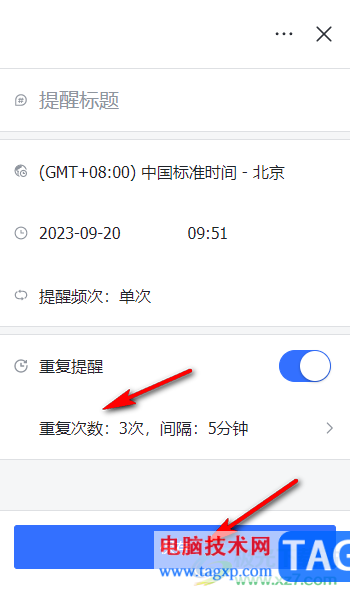
以上就是小编整理总结出的关于飞书设置重复提醒的方法,我们在飞书中打开一个对话页面,然后打开“更多”选项,接着打开“飞书提醒”选项,最后在弹框中完成提醒的标题输入,再将重复提醒的开关按钮打开,最后设置好重复提醒的次数以及间隔时间,再点击保存选项即可,感兴趣的小伙伴快去试试吧。